この記事では私が長い間悩まされたレンダリングラグによる定期的な画面のカクツキが直った方法を紹介します
基本的なトラブルシューティングでも解決しない場合はゲームキャプチャが原因かもしれません
レンダリングラグによるカクツキ
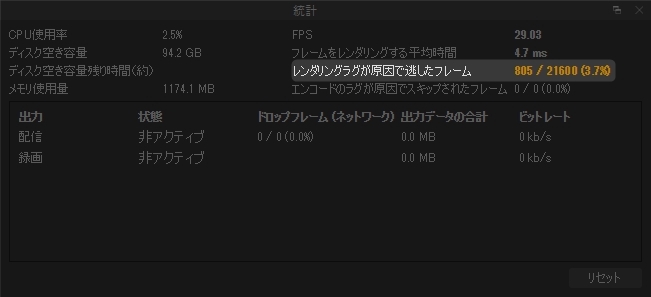
OBSで配信していて画面がカクつく場合、統計ドックで原因を探る事ができます
今回はレンダリングラグが原因で逃したフレームに関連するカクツキを直す方法を紹介します
基本的なトラブルシューティング
基本的にはPCに掛かる負荷による処理落ちが原因としてカクツキが発生します
そのため以下のような方法が一般的なカクツキの直し方になります
- ゲームの画質クオリティを下げる
- 配信のクオリティを下げる
そして以下も重要です
- OBS Studioを管理者権限で起動
以上がカクツキが発生したときに最初に確認したい項目です
ゲームキャプチャによるレンダリングラグ
上記を確認し、CPUやGPUの使用率も全く問題が無いにも関わらずレンダリングラグによるカクツキが発生することがありました
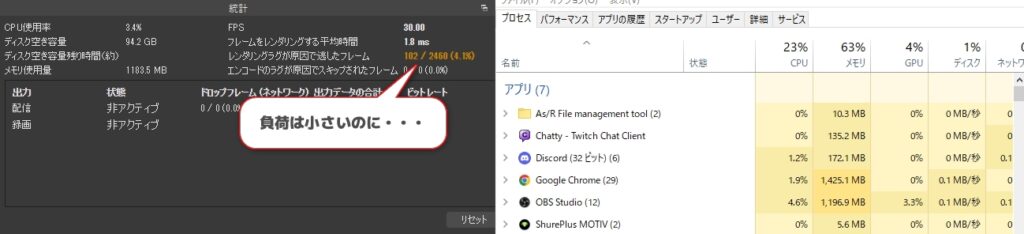
原因を探っていたところ、ゲームキャプチャによる問題であることがわかりました
ゲームキャプチャソースが多く、表示状態になっている場合に定期的にレンダリングラグが発生します
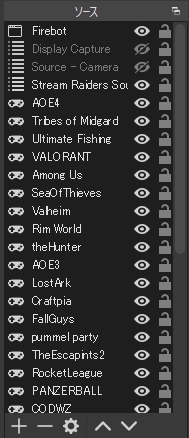
ゲームキャプチャにはフルスクリーンアプリケーションをキャプチャという1つのソースで複数のアプリケーションに対応可能なモードがあります
私の場合、ゲームキャプチャで未対応なゲームを複数プレイしていたため特定のウィンドウをキャプチャモードで全てのゲームをそれぞれ別のソースで管理していました
直し方
方法はシンプルで、表示するゲームキャプチャを少なくすることです
プレイする予定のゲームのゲームキャプチャのみを表示するようにするとレンダリングラグが発生しなくなります
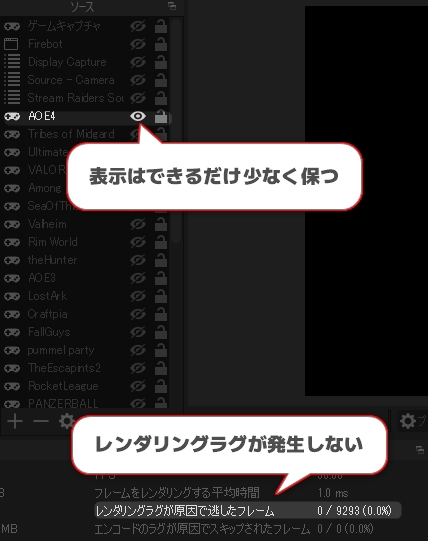
便利なスクリプト
Source Togglerを使用すると指定したシーンで表示状態にできるソースが1つだけになります
つまり、現在非表示のソースを表示状態にするとその他のソースは自動的に全て非表示になります
こちらを利用することで1ステップ手間を省くことができるのでおすすめです
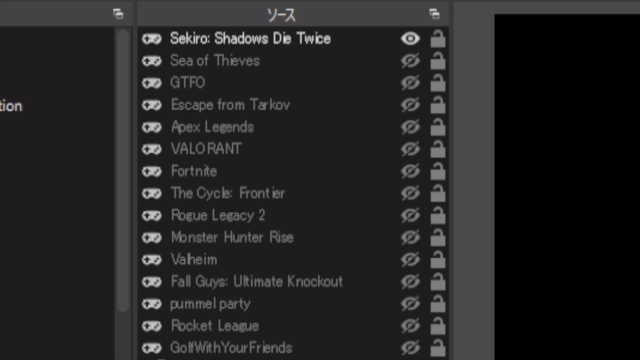
おわりに
私が長く悩まされ半分諦めていたレンダリングラグによるカクツキでしたが、意外なところが原因でした
管理者権限で起動するとドラッグアンドドロップによる画像などのソースの追加ができなくなるので注意が必要です

